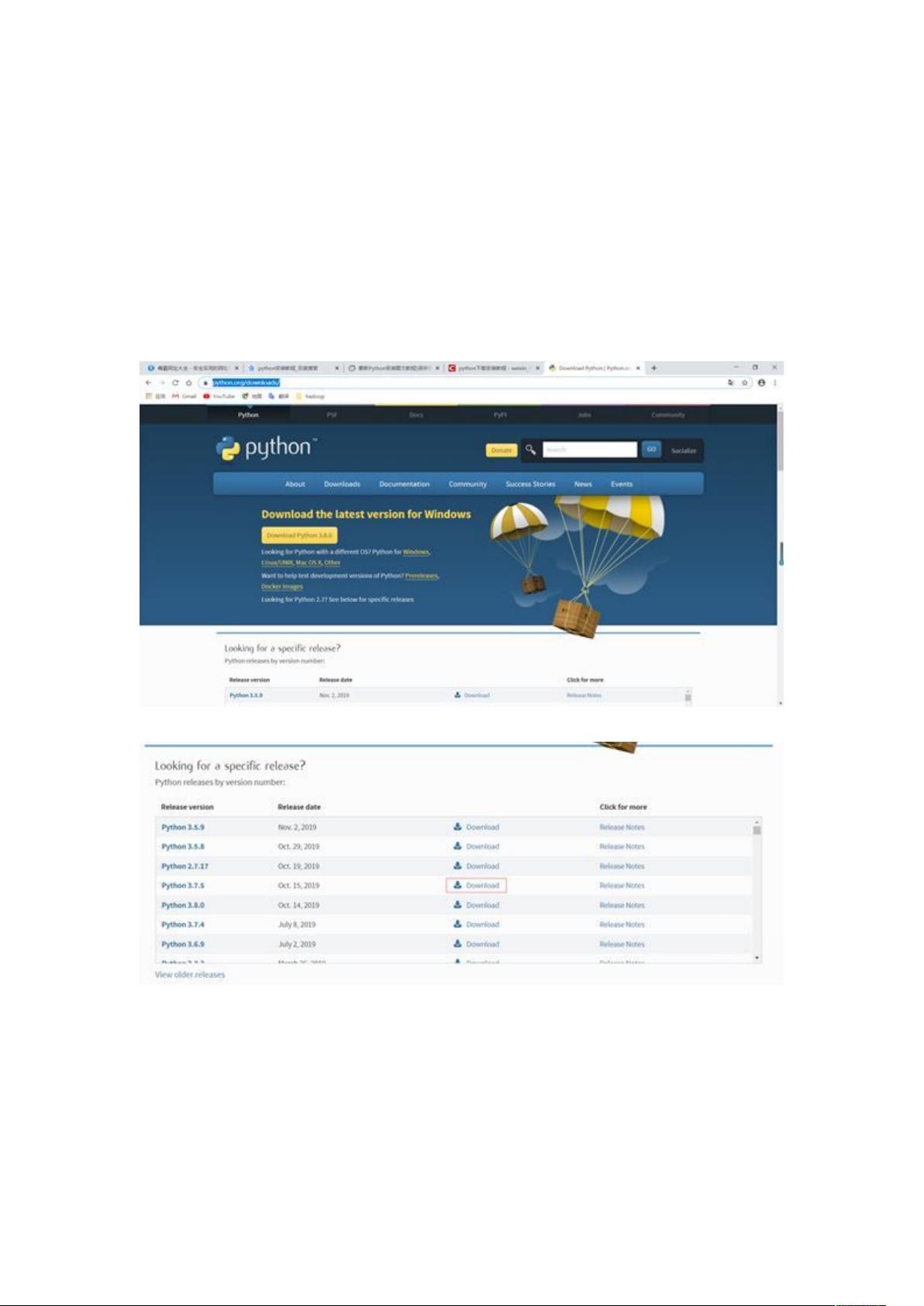Python安装全攻略:从下载到配置环境变量
版权申诉
"这篇文档详细介绍了Python的下载与安装步骤,包括从官方网址选择适合的版本,安装过程中的选项设置,以及安装成功后的验证方法。此外,还提及了使用PyCharm作为Python的集成开发环境(IDE)的优势,如代码编辑、调试和版本控制等功能。"
Python是一种广泛使用的高级编程语言,尤其适合初学者入门。下载Python时,你需要访问官方网站(https://www.python.org/downloads/),根据你的操作系统选择相应的版本。对于Windows用户,可以选择x86-64或x86版本;而对于Mac用户,则有64-bit installer可供选择。Linux和CentOS系统通常已预装Python,但若需要特定版本,也可按需下载。
安装Python的过程中,你可以选择“Install now”进行默认安装,或者选择“Customize installation”来自定义安装路径。强烈建议勾选“Add Python 3.x to PATH”,这将自动把Python添加到系统环境变量中,使得在命令行中可以直接运行Python命令。
安装完成后,要确认Python是否安装成功,可以通过命令行(如Windows的cmd或Mac/Linux的终端)输入`python --version`或`python3 --version`来查看Python的版本信息。如果显示出你刚刚安装的版本,那么恭喜你,Python已经成功安装。
接下来,文档推荐使用PyCharm作为Python的集成开发环境。PyCharm由JetBrains开发,提供了一整套强大的编程辅助功能,包括代码高亮、自动完成、错误检查、调试工具、版本控制集成以及项目管理等。这些功能有助于提高开发效率,让编程更加便捷。对于初学者,PyCharm的友好界面和丰富的教程也是很好的学习工具。
Python的下载和安装并不复杂,只需按照上述步骤操作即可。安装好Python后,借助像PyCharm这样的IDE,你可以更轻松地开始Python编程之旅,探索这个充满无限可能的语言世界。
136 浏览量
156 浏览量
1639 浏览量
2021-12-07 上传
860 浏览量
143 浏览量
402 浏览量
157 浏览量
悠闲饭团
- 粉丝: 217
最新资源
- VB6实现桌面快捷方式一键获取及统计
- 全面防护:PocketLock PPC加密工具使用技巧
- 快速提升电脑操作技能的秘籍
- 猫盘一键刷机V2.0:快速简易的网络刷机解决方案
- CocosBuilder-3.0-alpha5:高效Cocos2D场景布局工具
- 成语在线生成HTML工具:提升效率,减轻服务器压力
- 海思盒子刷机包签名解决方案
- Linux环境下Eclipse 3.5的ADT 0.99插件安装指南
- 使用jQuery打造美观弹框提示技巧
- 注册表修改技巧:禁用光盘和U盘自动运行
- 掌握SSH框架配置文件的下载与使用
- Android 3D界面开发与Click事件实现
- JCA工具:深入分析JavaCore和Thread Dump文件
- Spring结合Mybatis和BoneCP的配置与实例解析
- 直接可用的Bootstrap网站模板源码介绍
- 上传文件的Struts2实现:Uploadify亲测示例